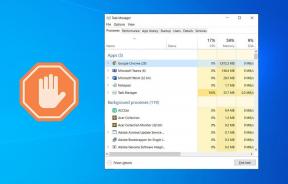Использование AirDrop для обмена файлами, ссылки между iOS, Mac
Разное / / February 16, 2022
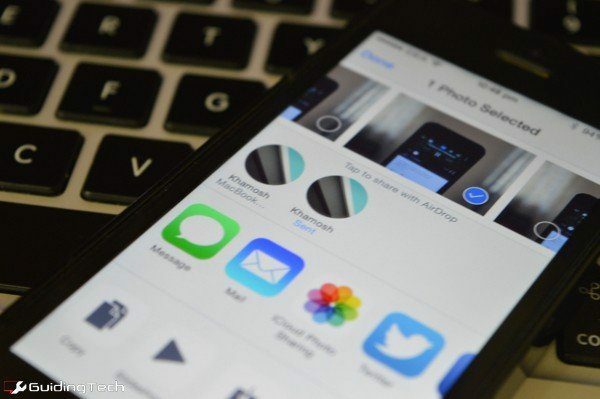
AirDrop, казалось бы, волшебная технология, которая позволяет отправлять ссылки, файлы и мультимедиа между iPhone, iPad и Mac, кажется достаточно простой для понимания на первый взгляд. Если вы все еще не знаете, что такое AirDrop и как он работает, проверить наш объяснитель.
AirDrop работает при подключении устройства к устройству на основе Wi-Fi и Bluetooth LE. Он совместим с компьютерами Mac под управлением OS X 10.7 Lion и выше, а также с устройствами iOS 7+. Если вы хотите передавать файлы между устройствами Mac и iOS и наоборот, вам необходимо выполнить обновление до iOS 8 и Yosemite.
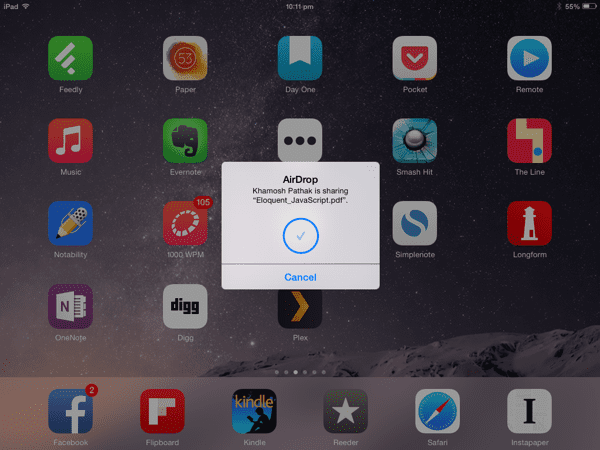
Для чего его использовать?
Для людей, глубоко вовлеченных во вселенную Apple, AirDrop — это находка. Вот несколько идей о том, как его использовать:
- Отправить ссылки с iOS на Mac и мгновенно открывать их в браузере по умолчанию (работает в обоих направлениях, если вы используете Safari на Mac).
- Отправляйте видеофайлы с Mac на устройство iOS перед тем, как отправиться в путешествие (без надоедливых Синхронизация с iTunes необходимый).
- Отправляйте файлы как PDF-документы с Mac на устройства iOS. После отправки файла вы можете открыть его в iBooks или любых сторонних приложениях.
- Отправляйте изображения с устройства iOS на Mac. Действительно полезно для технических писателей вроде меня. Мы принимаем много скриншотов.
Использование AirDrop на iOS
Поднимите Центр управления и коснитесь значка AirDrop кнопка. Отсюда вы можете отключить его, включить для Контакты или для Все. То Все Опция делает ваше устройство видимым для любого устройства Apple в радиусе 30 футов. Но не волнуйтесь, вам все равно нужно будет пройти аутентификацию, прежде чем принимать какие-либо передачи файлов.
Чтобы отправить что-то с iOS, вам нужно открыть очень знакомый Поделиться листом. Здесь вверху вы увидите все устройства поблизости, на которые вы можете отправлять медиафайлы.
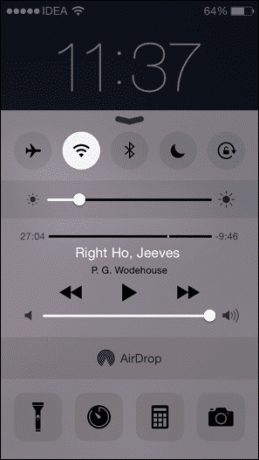

Просто нажмите на изображение человека, и все готово.


Когда вы получаете файл на свое устройство iOS, вам нужно сначала принять его. После завершения передачи вы получите меню с вопросом, где вы хотите его открыть.

Использование AirDrop на Mac
Чтобы использовать AirDrop на Mac, вам необходимо включить Wi-Fi и Bluetooth. Перейти к Искатель и нажмите на AirDrop кнопку, чтобы увидеть все подключенные устройства.

Совместное использование мультимедиа с Mac работает двумя способами. После того, как подключенные устройства будут распознаны в этом окне AirDrop, вы можете просто перетащить файлы поверх их изображений профиля, и файлы будут отправлены для аутентификации.

Как и в iOS, вы можете использовать доля кнопку в любом приложении, чтобы получить AirDrop вариант. А доля опция также доступна в контекстном меню.
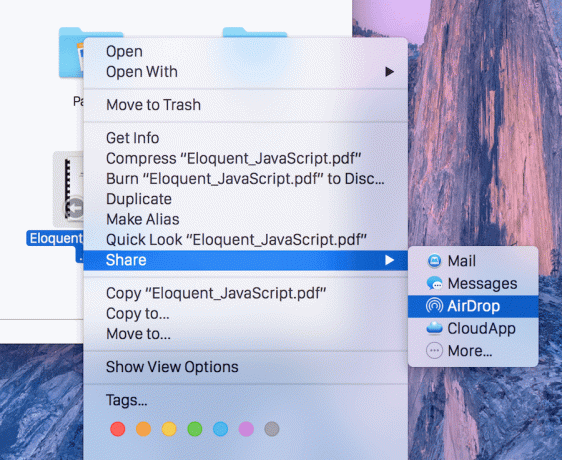
Устранение неполадок AirDrop
Подобно волшебству, AirDrop не всегда работает. Если это вызывает у вас проблемы, попробуйте сделать следующее.
- На Mac перейдите к Системные настройки -> Общий и повернуть Раздача выключить и снова включить
- На устройстве iOS перейдите к Настройки -> Общий -> Раздача и сделать то же самое
- Перезагрузите Mac и устройство iOS.
- Забудьте о сети Wi-Fi и попробуйте переподключить ее.
Обычно это решает большинство проблем с AirDrop, с которыми можно столкнуться.
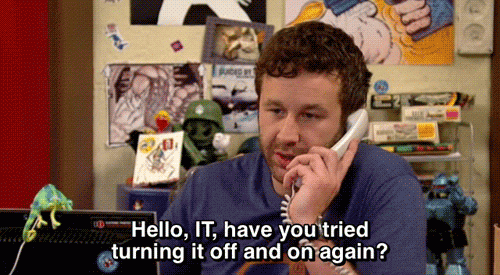
Для чего вы используете AirDrop?
Нашел ли AirDrop полезный уголок в вашей жизни? Дайте нам знать в комментариях ниже.
Последнее обновление: 03 февраля 2022 г.
Вышеупомянутая статья может содержать партнерские ссылки, которые помогают поддерживать Guiding Tech. Однако это не влияет на нашу редакционную честность. Содержание остается беспристрастным и аутентичным.
ВЫ ЗНАЛИ
iPhone 5s — один из самых популярных телефонов Apple: с 2013 года было продано более 70 миллионов единиц.